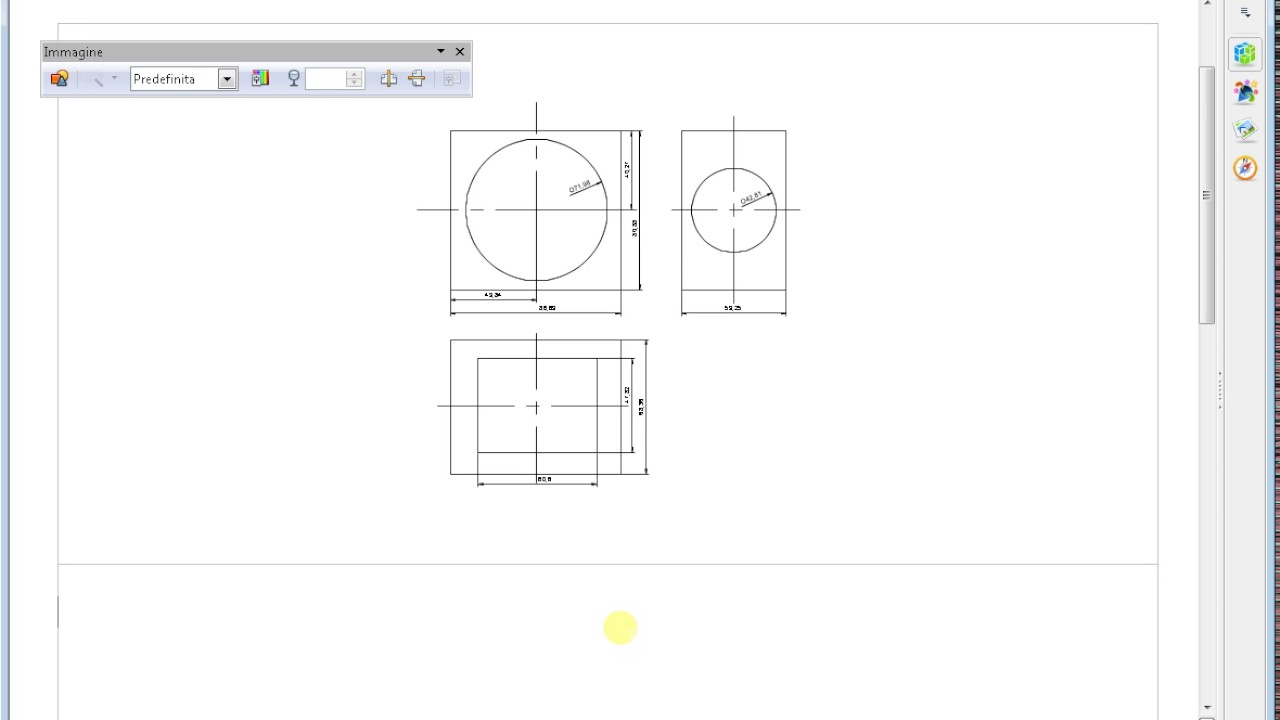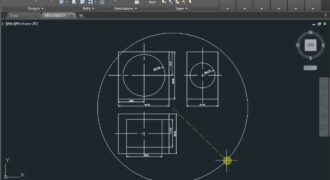Copiare un disegno dwg in Word può essere utile per inserire disegni tecnici o schemi all’interno di documenti di testo. Tuttavia, ci sono alcuni passaggi da seguire per assicurarsi che il disegno venga copiato correttamente. In questo breve tutorial, vedremo i passaggi da seguire per copiare un disegno dwg in Word in modo efficace e senza perdita di qualità.
Come copiare e incollare un disegno AutoCAD?
Se hai bisogno di copiare un disegno AutoCAD e incollarlo in Word, i passaggi da seguire sono semplici e veloci.
- Apri il disegno AutoCAD che vuoi copiare e seleziona l’intero disegno o solo la parte che ti interessa copiare.
- Premi i tasti CTRL + C sulla tastiera o vai su “Modifica” e seleziona “Copia”.
- Apri Word e incolla il disegno dove desideri posizionarlo, premendo i tasti CTRL + V sulla tastiera o selezionando “Incolla” dalla barra di strumenti.
- Se il disegno ha bisogno di essere ridimensionato, selezionalo e trascinalo con il mouse per espanderlo o ridurlo alle dimensioni desiderate.
- Per modificare la posizione del disegno, selezionalo e trascinalo con il mouse dove desideri posizionarlo.
- Se il disegno è grande e occupa troppo spazio sulla pagina di Word, puoi ridurre la sua risoluzione per renderlo più leggero. Seleziona il disegno, clicca con il tasto destro del mouse e scegli “Formato immagine”. Seleziona la scheda “Layout” e riduci la risoluzione a 96 dpi.
- Salva il documento Word con il disegno AutoCAD copiato e incollato.
Seguendo questi semplici passaggi, puoi facilmente copiare e incollare un disegno AutoCAD in Word e modificarlo come meglio desideri.
Come copiare un disegno da AutoCAD?
Per copiare un disegno da AutoCAD in Word, è necessario seguire alcuni passaggi. Ecco come procedere:
1. Aprire il file dwg in AutoCAD.
2. Selezionare l’intero disegno che si desidera copiare utilizzando il comando “Seleziona tutto” o selezionando manualmente gli oggetti che si desidera copiare.
3. Premere “CTRL+C” per copiare il disegno negli appunti di Windows.
4. Aprire il documento Word in cui si desidera inserire il disegno.
5. Posizionare il cursore dove si desidera inserire il disegno.
6. Premere “CTRL+V” per incollare il disegno dal clipboard di Windows nel documento Word.
A questo punto, il disegno dovrebbe essere copiato e incollato correttamente nel documento Word. Si noti che il disegno potrebbe apparire leggermente diverso a causa delle differenze tra AutoCAD e Word. Potrebbe essere necessario effettuare alcune modifiche di formattazione per far sì che il disegno si adatti correttamente al documento Word. Grazie a questi semplici passaggi, copiare un disegno da AutoCAD in Word dovrebbe essere un gioco da ragazzi!
Come copiare un disegno AutoCAD su un altro foglio?
Se stai lavorando con AutoCAD e necessiti di copiare un disegno su un altro foglio, segui i seguenti passaggi:
- Apri il disegno che vuoi copiare su un altro foglio
- Seleziona tutti gli elementi del disegno che vuoi copiare. Puoi farlo utilizzando il comando “Selezione rapida”, oppure selezionando manualmente gli oggetti con il cursore del mouse
- Copia gli elementi selezionati utilizzando il comando “Copia” o premendo i tasti “CTRL+C” sulla tastiera
- Apri il disegno su cui vuoi copiare gli elementi
- Incolla gli elementi copiati utilizzando il comando “Incolla” o premendo i tasti “CTRL+V” sulla tastiera
- Posiziona gli elementi copiati sul nuovo foglio, spostandoli con il cursore del mouse o utilizzando gli strumenti di AutoCAD per la modifica della posizione degli elementi
- Salva il nuovo disegno con gli elementi copiati sul nuovo foglio
Seguendo questi passaggi, sarai in grado di copiare un disegno AutoCAD su un altro foglio in modo semplice e veloce.
Come portare un DWG in PDF?
Se hai bisogno di trasformare un file DWG in PDF, segui questi semplici passaggi:
- Apri il disegno DWG utilizzando il programma CAD che hai installato sul tuo computer.
- Seleziona “Stampa” dal menu “File”.
- Scegli “Stampante virtuale PDF” come opzione di stampa. Questo strumento converte il file DWG in un file PDF.
- Modifica le impostazioni di stampa come desideri. Puoi regolare la dimensione della pagina, la risoluzione e la qualità dell’immagine.
- Fai clic su “Stampa” e salva il nuovo file PDF dove preferisci.
Una volta completato questo processo, il tuo disegno DWG sarà salvato in formato PDF e pronto per essere condiviso o stampato.
Come copiare un disegno DWG in Word?
Se vuoi copiare un disegno DWG in Word, ecco cosa devi fare:
- Apri il disegno DWG utilizzando il programma CAD che hai installato sul tuo computer.
- Seleziona il disegno che vuoi copiare.
- Copia il disegno utilizzando la combinazione di tasti “CTRL+C”.
- Apri il documento Word in cui vuoi inserire il disegno.
- Incolla il disegno utilizzando la combinazione di tasti “CTRL+V”.
- Regola la dimensione del disegno come desideri, facendo clic sul bordo del disegno e trascinandolo per ridimensionarlo.
- Salva il documento Word per conservare le modifiche.
Ora hai inserito il disegno DWG nel documento Word e puoi modificarlo e condividerlo come desideri.